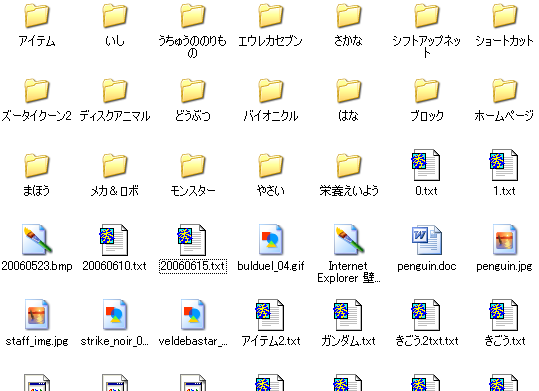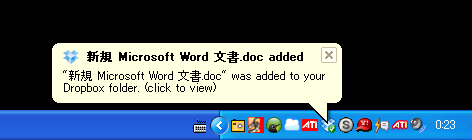iPhoneとiPad用VNCアプリ17種類まとめ
「iPhoneとiPad用リモートデスクトップアプリ13種類まとめ」の記事では、ソフトをインストールしないでWindowsをリモートで操作できるiPhone/iPod Touch/iPadアプリについて評価しました。このRDP方式は手軽な反面、家庭では一般的なWindows Homeエディションでは利用できない、社外や自宅外からアクセスするためのネットワーク設定が難しい、という問題があったので、今回は自宅のWindows HomeエディションやMacにも外出先から手軽にアクセスできるアプリ17種類についてまとめました。
VNC方式と独自方式があります。
WindowsのRemote Desktop (RDP)と比べると
- PC側に常駐ソフト(VNCサーバーなど)のインストールが必要(MacOS Xは不要)
- Windows HomeやMac、Linuxを含め、幅広いOSに対応
- サウンドは再生できない
という特徴があります。テレワーク(自宅勤務)など、遠隔地にあるマシンをインターネットや3G経由で操作する場合には、ページ下部にある独自方式のものが便利です。
VNC方式
PC Access (85円) 配布終了
iPad専用。基本機能のみ。2010年11月からアップデートされていない放置アプリ。
対応デバイス:iPad
マウス操作:2フィンガーでスクロールと右クリック
キーボード:特殊キーはEsc, Tab, Alt, Ctrl, Cursor, F1-12, Home, End, Page Up/Down, Option, Cmd
リモートコピー:対応
接続支援ソフト:なし
Remoter VNC: Remote Desktop (120円) Download
リモコンとしてのアプリのように聞こえるが、実はVNCクライアント。右クリック、ドラッグ、マウスホイールなど、操作性にこだわりが感じられる。キーボードはUSレイアウトのみ対応らしい。アプリ内課金で、RDPやSSHクライアントの機能を追加できる。
対応デバイス:iPhone/iPad(ユニバーサル)
マウス操作:長押しで右クリック(ボタンもある)、スライドでホイール
キーボード:特殊キーはEsc, Tab, Alt, Ctrl, Cmd, Up, Down, Ctrl+Alt+Deleteに対応。外部キーボードに対応。
リモートコピー:未対応
接続支援ソフト:なし
Mocha VNC Lite (無料) Download
有料版のお試しとして明確に位置付けられるようになったため、5分間しか接続を維持できない。2017年になってもアップデートされている。
対応デバイス:iPhone/iPad(ユニバーサル)
マウス操作:右クリック対応
キーボード:特殊キーはEsc, Tab, Alt, Ctrl, Windows, Cursor, F1-12, Option, Appleキーに対応
リモートコピー:未対応
接続支援ソフト:なし
Mocha VNC (720円) Download
無料版のLiteで試せる。マウスの細かい操作がしにくいという声も。他のアプリが充実してきた今では見劣りし、割高感がある。
対応デバイス:iPhone/iPad(ユニバーサル)
マウス操作:右クリック対応
キーボード:特殊キーはEsc, Tab, Alt, Ctrl, Windows, Cursor, F1-12, Option, Appleキーに対応
リモートコピー:未対応
接続支援ソフト:なし
Connect Desktop (600円) Download
基本機能を備えたマイナーなアプリ。トラックパッドモードにすると、タッチではなくマウス操作ができるが、使いやすいかは好みによる。ホイール操作も可能。「接続するコンピュータ」って名前まで変な翻訳しなくても…最後にアップデートされたのは2016年。
対応デバイス:iPhone/iPad(ユニバーサル)
マウス操作:トラックパッドモード、右クリック、ホイール対応
キーボード:特殊キーはEsc, Tab, Alt, Ctrl, Delete, Home, End, Cursor, F1-12, Option, Cmdキーに対応
リモートコピー:未対応
接続支援ソフト:なし
VNC Pocket Office Pro (960円) Download
画面の縮小マップや部分拡大、タッチジェスチャー、ホイールなど、機能が充実していてパフォーマンスも良いという売り込みだが、USでもユーザーが少ないマイナーアプリ。情報やレビューが少ないので実際どうかよく分からない。最後にアップデートされたのは2014年。
対応デバイス:iPhoneとiPad(ユニバーサル)
マウス操作:右クリック、タッチジェスチャー、ホイール対応
キーボード:特殊キーはEsc, Alt, Ctrl, Delete, Insert, Home, End, Cursor, F1-12, Windows, Page
Up/Down, Option, Cmdキーに対応
リモートコピー:未対応
接続支援ソフト:なし
Remote HD (960円) Download
リモコン用のアプリ。デバイスがワイヤレスキーボード&マウスになるイメージ。リモートデスクトップとしては弱い。外部ネットワークから接続できる支援ソフト付き。iPhone/iPadの音量ボタンで接続先マシンの音量を変えられる。海外では評判が良かったが、2010年からアップデートされていない。
対応デバイス:iPhone/iPad(ユニバーサル)
マウス操作:2フィンガー時差タップで右クリック、3フィンガーでスクロール
キーボード:特殊キーはEsc, Alt, Ctrl, Delete, Cursor, Windows, Option, Cmdキーに対応
リモートコピー:未対応
接続支援ソフト:あり
VNC Viewer (無料) Download
VNCの元祖RealVNC社によるアプリ。リモートコピペが可能。 iPadのソフトキーボードで特殊キーを入力できる。目立つ特徴は無いが、価格がリーズナブルでオフィシャルな安心感があるためか、評判が良い。ただし、接続設定の支援機能はないので、外部ネットワークから接続したい場合はルータの設定などが必要になる。以前は有料だったが無料になった。2018年になってもアップデートされている。iPhone Xのスクリーンにも対応。
対応デバイス:iPhone/iPad(ユニバーサル)
マウス操作:2フィンガー時差タップで右クリック、3フィンガーでスクロール
キーボード:特殊キーはEsc, Alt, Ctrl, Delete, Insert, Cursor, Cmdキーに対応
リモートコピー:対応
接続支援ソフト:なし
iSSH-SSH/VNC Console (850円) 配布終了
VNC機能付きのSSH/Telnetクライアント。サーバー管理がメインで、VNCはたまにしか使わない場合は良いかも。
対応デバイス:iPhone/iPad(ユニバーサル)
マウス操作:?
キーボード:特殊キーはEsc, Tab, Alt, Ctrl, Delete, Cursor, F1-10, Cmdキーに対応
リモートコピー:対応
接続支援ソフト:なし
Desktop Connect (1,800円) Download
iPad専用アプリ。Windowsのリモートデスクトップ(RDP)とVNCの両方に対応している。同一ネットワーク内ならBonjourやNETBIOSで接続先マシンを自動検出できる。外部ネットワークからでもGoogle認証で楽につなげる支援機能が付属。自宅外や社外からMacとPCに手軽に接続したい場合に良さそう。サポートサイトが充実している。が、最後にアップデートされたのは2014年。
対応デバイス:iPad
マウス操作:タッチパッドモード
キーボード:特殊キーはEsc, Tab, Alt, Ctrl, Delete, Insert, Home, End, Cursor, F1-12, Page
Up/Down, Option, Cmdキーに対応
リモートコピー:対応(RDP接続時のみ)
接続支援ソフト:有り。Wake-On-LAN対応
Jump Desktop (1,800円) Download
Windowsのリモートデスクトップ(RDP)とVNCの両方に対応している唯一のユニバーサルアプリ(iPhoneとiPadに同時に対応)。基本機能に加えてホイール操作、iPadの外部モニタ出力やBluetoothキーボードにも対応している。固定IPアドレスが無い場合のための接続設定支援ソフトも付属する。非英語圏キーボードにも対応、とあるがiPad側で入力した日本語が通るかは不明。外部モニタ対応。2017年になってもアップデートされている。iPhone Xのスクリーンにも対応。
対応デバイス:iPhone/iPad(ユニバーサル)
マウス操作:2フィンガータップで右クリック
キーボード:Esc, Tab, Alt, Ctrl, Delete, Insert, Home, End, Cursor, Windows, F1-12, Page
Up/Downキーに対応。外部キーボード対応。
リモートコピー:未対応
接続支援ソフト:有り
iTeleport VNC&RDP (3,000円) Download
リモートデスクトップで定評のあるJaaduの後継アプリ。接続先マシンからiPhone/iPadへコピペ可能。完全フルスクリーン表示、自動セットアップなど、機能が充実。接続先のPC/Mac/Linuxマシンに接続支援ソフトをインストールしておくと、Googleアカウント認証で自宅外や社外から手軽に接続できる。サポート対応も評判が良い。高いだけある。迷ったらこれにしておけば間違いはなさそう。2017年になってもアップデートされている。
対応デバイス:iPhone/iPad(ユニバーサル)
マウス操作:?
キーボード:Esc, Tab, Alt, Ctrl, Delete, Insert, Home, End, Cursor, Windows, F1-12, Page
Up/Downキーに対応。外部キーボード対応。
リモートコピー:対応
接続支援ソフト:有り
独自方式
Splashtop Personal (無料) Download
VNCではなく独自の常駐ソフトをインストールするタイプ。サウンド再生にも対応。パフォーマンスが良いため、動画再生も可能。個人利用の場合は無料になった(2018年4月の時点)
PC2Me+ (850円) 配布終了
こちらもリモコン的なアプリ。VNCではなく独自の常駐ソフトをインストールする。PC上の動画やサウンドのストリーミング再生や、ファイルの転送も可能。リモートデスクトップとしての機能や完成度は不明。無線LANのみに対応なので注意。
CrazyRemote Pro (1200円) Download
こちらもPC側に独自常駐ソフトをインストールする韓国の新参アプリ。サウンド再生可能。画面の描画が速いため、動画再生やゲームも可能という宣伝だが、少し不安定。Windows XP, Vista, 7のみに対応。最後にアップデートされたのは2014年。
LogMeIn (無料) Download
接続先のマシンに常駐ソフトをインストールするだけで、ブラウザで遠隔操作できるようになる。App以外にもWebブラウザからアクセスできる、管理・設定できる項目が多い、ネットワーク設定は自動なので簡単、と当時はメリットが多かったが、日本でのBiglobeによる提携サービスが終了し、年間350ドルと一気に値上げされた。
TeamViewer: Remote Control (無料) Download
PC側に独自常駐ソフトをインストールするタイプ。月額5,000円のサブスクリプション購入が必要。2018年になってもアップデートされている安定感のあるアプリ。
結論
VNCの場合、元祖RealVC社のアプリが無料になったので、それで十分。
MacやLinuxにはVNC、WindowsにはRDPで接続したい場合は、RDPとVNCに同時対応しているDesktop Connect (1,800円)やJump Desktop (1,800円)だと同じ操作性になるので戸惑わないというメリットはあるが、古く高いアプリなので、慎重に検討したい。
VNCをヘビーに使うなら、定番のiTeleport (3,000円)が無難か。中途半端なものを選ぶと、物足りなくなって買い直すことになる。
外出先から自宅に接続する場合は、Splashtop Personal なら無料なので気軽にお試しできる。
2018年4月追記:ダウンロードリンクを修正し、最終アップデート日について記載。最近の新しいアプリは追加していないので、このリスト以外にもアプリがあるかもしれません。